日付から曜日や曜日番号を求める
以前こちらの記事で、表示形式の機能をを使って日付に曜日を表示させる方法を紹介しました。
今回は、関数を使って日付から曜日を表示させる方法を紹介したいと思います。
IF関数などで、曜日によってその後の処理を分けたいときなんかに利用出来ますね(^o^)
EXCELで日付を表す方法は、
①普通に月・火、、、日
などと表示する方法と、
②1~7または0~6の”曜日番号”と呼ばれる数値で表す
2つの方法があります。
それぞれ使用する関数が違うので1つずつ説明します。
TEXT関数
まずは、①の普通に月・火などと表示させる方法です。
=TEXT(日付, 表示形式)
第1引数(日付)に、曜日を取り出したい日付のデータを指定します。セルの参照でOKです。
第2引数(表示形式)には、表示させる方法を指定します。
表示形式の指定方法
| 表示形式 | 曜日の表示 |
|---|---|
| aaa | 日、月、火、水、木、金、土 |
| aaaa | 日曜日、月曜日、火曜日、水曜日、木曜日、金曜日、土曜日 |
| ddd | Sun、Mon、Tue、Wed、Thu、Fri、Sat |
| dddd | Sunday、Monday、Tuesday、Wednesday、Thursday、Friday、Saturday |
こいつを、「”aaa”」のように、ダブルクォーテーションで囲って指定します。
サンプル
A列の日付からテキスト関数を使用して、B列に曜日を表示させましょう。C列のように表示形式の指定を変えていきます。
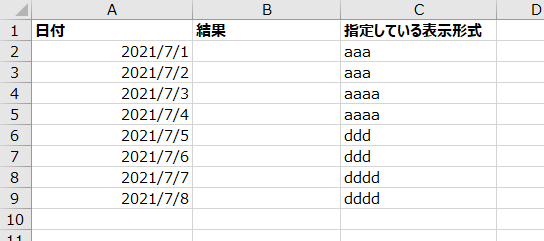
では、B2セルに次の数式を入力します。
=TEXT( A2, ”aaa” )
基準日を指定しているのはA列なのでA2、表示形式には「”aaa”」を指定します。
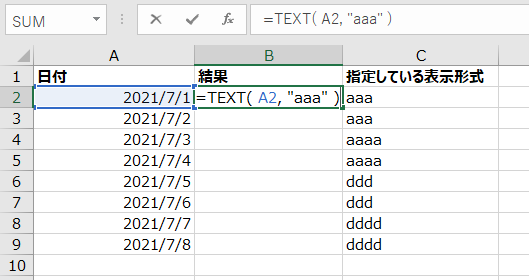
Enterで確定します。
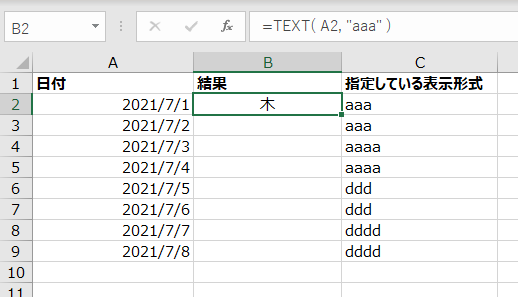
いい感じですね。
B2セルにも数式をコピーします。
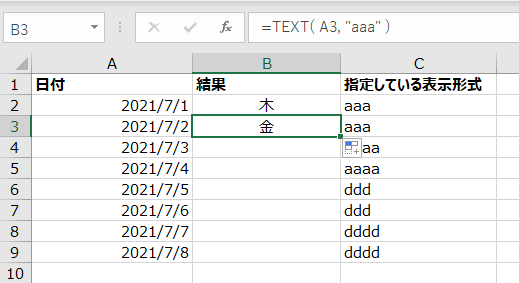
OKですね(^o^)
B4セル以降は、C列の通りに表示形式を変更します。
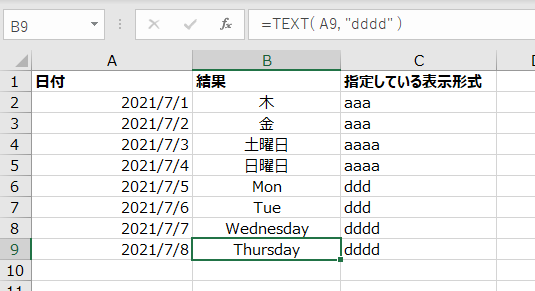
指定した表示形式通りに曜日が表示されました。
WEEKDAY関数
次は、②の曜日番号で表示する方法です。
=WEEKDAY(日付 [,種類])
第1引数(日付)に、曜日番号を取り出したい日付のデータを指定します。セルの参照でOKです。
第2引数(種類)には、表示させる方法を指定します。
種類の指定と、表示される形式
| 種類 | 表示形式 |
|---|---|
| 1または省略 | 1(日曜)~7(土曜) |
| 2 | 1(月曜)~7(日曜) |
| 3 | 0(月曜)~6(日曜) |
| 11 | 1(月曜)~7(日曜) |
| 12 | 1(火曜)~7(月曜) |
| 13 | 1(水曜)~7(火曜) |
| 14 | 1(木曜)~7(水曜) |
| 15 | 1(金曜)~7(木曜) |
| 16 | 1(土曜)~7(金曜) |
| 17 | 1(日曜)~7(土曜) |
第2引引数に、上記の表の”種類”を数値で指定することで、表示される数値の意味が変わります。
まぁ、特に理由が無い限りは、省略して、1が日曜日~7の土曜日で判別すればいいと思います。
サンプル
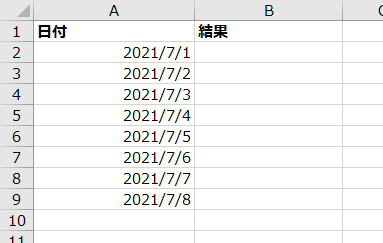
上記のサンプルで、B列の結果に、WEEKDAY関数を使って曜日番号を表示させたいと思います。
B2セルに次の数式を入力して下さい。
= WEEKDAY(A2)
A列が日付なので、セルの参照でA2セルを指定します。
”種類”は省略してるので、1と同じですね。
1が日曜日で、2が月曜日、、、7が土曜日の意味です。
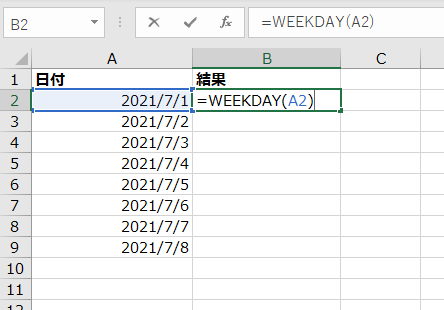
Enterで確定します。
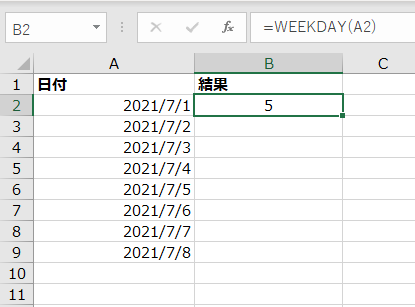
5が表示されました。
木曜日なので合ってますね(^o^)
では、B9セルまで数式をコピーします。
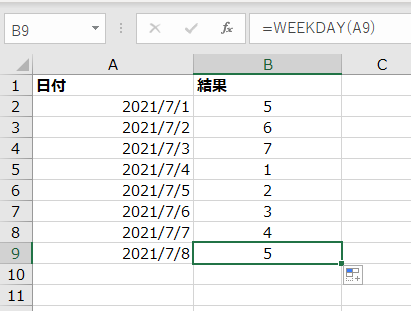
順番に曜日番号を表示することが出来ました。

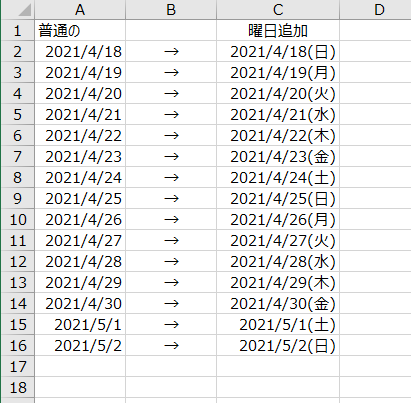
コメント